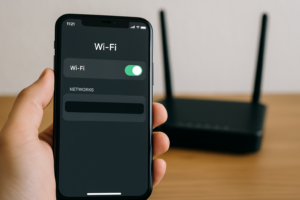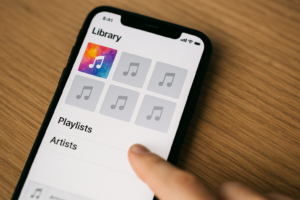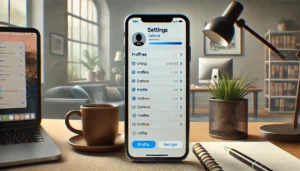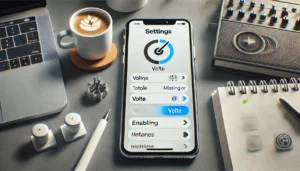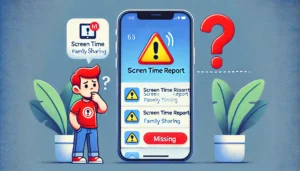物知り博士
物知り博士iPhoneのミュージックアプリで楽曲やプレイリストが表示されない問題は、多くのユーザーが直面することのある一般的な不具合です。本記事では、考えられる原因とその解決策を詳しく解説します。
ミュージックアプリの基本設定を確認する
まず、ミュージックアプリの設定を確認し、必要な項目が有効になっているかを確認しましょう。設定の誤りが原因で、ミュージックが表示されないケースも多いです。
「Apple Musicを表示」の設定
- 「設定」アプリを開く
- 「ミュージック」を選択
- 「Apple Musicを表示」がオンになっているか確認
これがオフになっていると、Apple Musicのコンテンツが表示されません。特に、iOSのアップデート後に設定がリセットされることがあるため、念のため確認しておきましょう。
「ライブラリを同期」の設定
- 「設定」アプリの「ミュージック」を開く
- 「ライブラリを同期」がオンになっているか確認
「ライブラリを同期」がオフになっていると、異なるデバイスで保存した楽曲が反映されないため、注意が必要です。
iCloudミュージックライブラリの影響
iCloudミュージックライブラリが原因で楽曲が表示されないことがあります。この機能を理解し、適切に設定することが重要です。
iCloudミュージックライブラリとは
iCloudミュージックライブラリは、Apple Musicのサブスクリプションに登録しているユーザーが利用できるサービスで、ライブラリ内の楽曲やプレイリストをクラウド上に保存し、他のデバイスでもアクセス可能にします。
オン/オフの切り替え方法
- 「設定」アプリの「ミュージック」を開く
- 「ライブラリを同期」をオフにする
- 数秒待ってから再度オンにする
この手順で問題が解決する場合があります。特に、複数のデバイスで音楽を管理している場合、この設定が影響を与えることが多いです。
デバイスの再起動とソフトウェアの更新
一時的な不具合は、デバイスの再起動やソフトウェアの更新で解決することがあります。
デバイスの再起動方法
- iPhoneの電源ボタンと音量ボタンを同時に長押し
- スライダーが表示されたら電源をオフ
- 数秒待ってから再度電源を入れる
簡単な再起動でも、ミュージックアプリの動作が正常に戻ることがあります。
iOSの最新バージョンへの更新
- 「設定」アプリの「一般」→「ソフトウェア・アップデート」へ移動
- 最新のiOSバージョンが利用可能か確認
- 必要に応じて更新
iOSのバージョンが古いと、ミュージックアプリの動作に影響を与える可能性があります。定期的なアップデートを心掛けましょう。
Apple Musicのサブスクリプション状態を確認する
サブスクリプションが有効でない場合、ミュージックアプリでの再生や表示に制限がかかることがあります。
サブスクリプションの有効性確認
- 「設定」アプリを開く
- 「自分の名前」→「サブスクリプション」を選択
- Apple Musicのサブスクリプションが有効であるか確認
もしサブスクリプションが切れていた場合、再契約することで問題が解決する可能性があります。
同期の問題を解決する
iTunesとiPhoneの同期に問題がある場合、楽曲が表示されないことがあります。
iTunesとiPhoneの同期エラー対処法
iTunesで音楽をiPhoneに同期できない場合、以下の方法を試してみてください:
- iCloudミュージックライブラリをオフにする
- iTunesの「音楽を同期」のチェックを外して再度適用する
- 手動でiTunesからiPhoneに音楽を追加する
特に、PCから音楽を同期する際には、最新のiTunesを使用しているかも確認してください。
Appleサポートへの問い合わせ
上記の方法をすべて試しても解決しない場合、Appleの公式サポートに問い合わせるのが最善の方法です。
問い合わせ前に、エラーメッセージが出ているか確認し、スクリーンショットを撮っておくと、スムーズに対応してもらえます。
まとめ



iPhoneのミュージックアプリで楽曲が表示されない問題は、設定の確認やデバイスの再起動、ソフトウェアの更新などで解決できる場合が多いです。
- 「Apple Musicを表示」「ライブラリを同期」設定を確認
- iCloudミュージックライブラリのオン/オフを切り替え
- デバイスの再起動とiOSのアップデートを試す
- Apple Musicのサブスクリプションが有効か確認
- iTunesとiPhoneの同期問題を解決
上記の方法を試しても解決しない場合は、Appleサポートに問い合わせることをお勧めします。